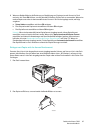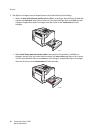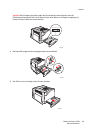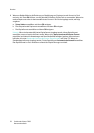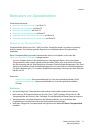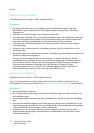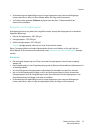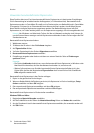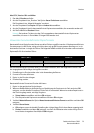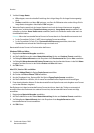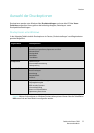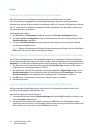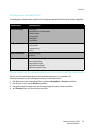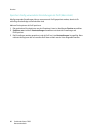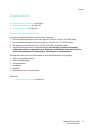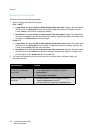Drucken
Farbdrucker Phaser 7500
Benutzerhandbuch
75
Mac OS X, Version 10.4 und höher
1. Das Menü Drucken aufrufen.
2. Aus der Dropdown-Liste „Drucken“ die Option Xerox-Funktionen auswählen.
Die Dropdown-Liste „Material/Ausgabe“ erscheint.
3. Aus der Dropdown-Liste Papier die Option Andere Art auswählen.
4. Aus der Dropdown-Liste die benutzerdefinierte Papiersorte auswählen, die verwendet werden soll.
5. Auf die Schaltfläche Drucken klicken.
Hinweis: Bei anderen Treibern eine der fünf vorgegebenen benutzerdefinierten Papiersorten
auswählen, die zuvor in CentreWare IS eingerichtet worden sind.
Verwenden benutzerdefinierter Papierformate
Benutzerdefinierte Papierformate können aus allen Fächern zugeführt werden. Viele benutzerdefinierte
Formate passen in alle Fächer, einige sehr kleine bzw. sehr große Formate passen allerdings nur in ein
bestimmtes Fach bzw. in einige der Fächer. Die folgende Tabelle enthält die minimalen und maximalen
Papiermaße für die einzelnen Fächer.
Mit benutzerdefinierten Formaten lässt sich am besten arbeiten, wenn die folgenden Schritte in der
hier angegebenen Reihenfolge durchgeführt werden:
1. Einstellungen im Druckertreiber oder in der Anwendung definieren.
2. Format im Drucker definieren.
3. Papier in den Drucker einlegen.
4. Druckauftrag senden.
Benutzerdefiniertes Format am Drucker definieren:
1. Papier in das gewünschte Fach einlegen.
2. Wenn am Bedienfeld eine Aufforderung zur Bestätigung der Papiersorte im Fach erscheint, OK
antippen, um die aktuelle Einstellung für das Fach zu verwenden. Wenn eine andere Papiersorte in
das Fach eingelegt wurde, wie folgt vorgehen:
a. Setup ändern auswählen und dann OK antippen.
b. Die entsprechende Papiersorte auswählen und dann OK antippen.
3. Im Menü Materialformat die Option Neues benutzerdefiniertes Format auswählen und dann OK
antippen.
4. Im Menü Kurze Kante:
a. OK antippen, wenn als aktuelle Einstellung die richtige Länge für die kurze Kante angezeigt wird.
b. Ändern auswählen und dann OK antippen, um über die Pfeiltasten eine andere Länge für die
kurze Kante einzugeben. Abschließend OK antippen.
Fach 1 (MPT) Fach 2 Fach 3–5
Kurze Kante 89–320 mm 140–297 mm 140–330 mm
Lange Kante 99–1200 mm 182–432 mm 182–457 mm